কিভাবে একটি ডেস্কটপ কম্পিউটারে একটি হার্ড ড্রাইভ ইনস্টল করতে হয়
আজকের ডিজিটাল যুগে, ডেটা স্টোরেজের চাহিদা দিন দিন বাড়ছে, এবং ডেস্কটপে একটি হার্ড ড্রাইভ যুক্ত করা অনেক ব্যবহারকারীর জন্য প্রয়োজনীয় হয়ে উঠেছে। আপনি একটি পুরানো ডিভাইস আপগ্রেড করছেন বা স্টোরেজ স্পেস প্রসারিত করছেন, একটি হার্ড ড্রাইভ ইনস্টল করা একটি অত্যন্ত ব্যবহারিক অপারেশন। এই নিবন্ধটি আপনাকে ডেস্কটপ কম্পিউটারে একটি হার্ড ড্রাইভ ইনস্টল করার পদক্ষেপ, সতর্কতা এবং প্রায়শই জিজ্ঞাসিত প্রশ্নের উত্তরগুলির একটি বিশদ ভূমিকা প্রদান করতে গত 10 দিনে ইন্টারনেটে আলোচিত বিষয় এবং গরম বিষয়বস্তুকে একত্রিত করবে৷
1. প্রস্তুতি কাজ
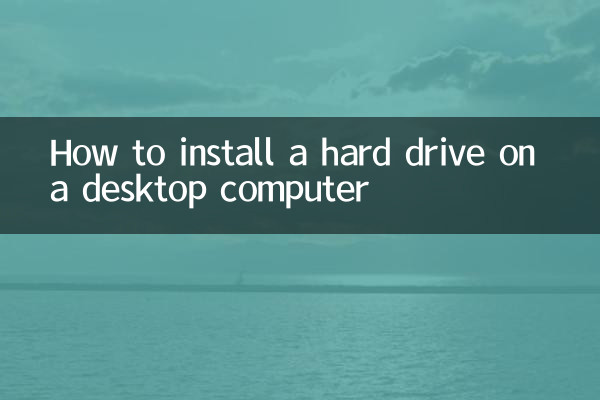
ইনস্টলেশন শুরু করার আগে, নিশ্চিত করুন যে আপনার কাছে নিম্নলিখিত সরঞ্জাম এবং উপকরণ প্রস্তুত রয়েছে:
| সরঞ্জাম/উপাদান | ব্যাখ্যা করা |
|---|---|
| হার্ডডিস্ক | SSD বা HDD, আপনার প্রয়োজন অনুযায়ী ক্ষমতা নির্বাচন করুন এবং টাইপ করুন |
| SATA ডাটা ক্যাবল | হার্ড ড্রাইভ এবং মাদারবোর্ড সংযোগের জন্য |
| স্ক্রু ড্রাইভার | হার্ড ড্রাইভ এবং চেসিস সুরক্ষিত করা |
| পাওয়ার কর্ড | পাওয়ার সাপ্লাইতে পর্যাপ্ত SATA পাওয়ার সাপ্লাই ইন্টারফেস আছে তা নিশ্চিত করুন |
2. ইনস্টলেশন পদক্ষেপ
1.পাওয়ার বন্ধ করুন এবং মামলাটি খুলুন: প্রথমে কম্পিউটার বন্ধ করুন এবং পাওয়ার কর্ডটি আনপ্লাগ করুন, তারপর কেসের পাশের প্যানেলটি খুলতে একটি স্ক্রু ড্রাইভার ব্যবহার করুন৷
2.হার্ড ড্রাইভ অবস্থান সনাক্ত করুন: কেসের ভিতরে হার্ড ড্রাইভ ইনস্টলেশনের অবস্থান খুঁজুন, সাধারণত কেসের সামনের অংশে।
3.স্থির হার্ড ড্রাইভ: হার্ড ড্রাইভটি হার্ড ড্রাইভ উপসাগরে ঢোকান এবং চ্যাসিসে এটি ঠিক করতে স্ক্রু ব্যবহার করুন।
4.ডাটা ক্যাবল এবং পাওয়ার ক্যাবল সংযুক্ত করুন: SATA ডেটা কেবলের এক প্রান্ত হার্ড ড্রাইভে এবং অন্য প্রান্তটি মাদারবোর্ডের SATA ইন্টারফেসের সাথে সংযুক্ত করুন; পাওয়ার কর্ডের SATA পাওয়ার সাপ্লাই ইন্টারফেসকে হার্ড ড্রাইভে সংযুক্ত করুন।
5.সংযোগ পরীক্ষা করুন: নিশ্চিত করুন যে সমস্ত সংযোগ টাইট এবং আলগা না.
6.কেসটি বন্ধ করুন এবং এটি চালু করুন: চ্যাসিস সাইড প্যানেল পুনরায় ইনস্টল করুন, পাওয়ার সাপ্লাই সংযোগ করুন এবং কম্পিউটার চালু করুন।
3. হার্ড ডিস্ক আরম্ভ এবং পার্টিশন
নতুন ইনস্টল করা হার্ড ডিস্ক ব্যবহার করার আগে অপারেটিং সিস্টেমে শুরু এবং পার্টিশন করা প্রয়োজন। উইন্ডোজ সিস্টেমের জন্য নিম্নলিখিত পদক্ষেপগুলি রয়েছে:
| পদক্ষেপ | অপারেটিং নির্দেশাবলী |
|---|---|
| 1 | "এই পিসি" রাইট-ক্লিক করুন এবং "ম্যানেজ" নির্বাচন করুন |
| 2 | "কম্পিউটার ম্যানেজমেন্ট" উইন্ডোতে "ডিস্ক ব্যবস্থাপনা" নির্বাচন করুন |
| 3 | নতুন হার্ড ড্রাইভ খুঁজুন, ডান-ক্লিক করুন এবং "ডিস্ক শুরু করুন" নির্বাচন করুন |
| 4 | পার্টিশন শৈলী চয়ন করুন (MBR বা GPT) |
| 5 | অনির্ধারিত স্থানটিতে ডান-ক্লিক করুন এবং "নতুন সাধারণ ভলিউম" নির্বাচন করুন |
| 6 | পার্টিশন এবং ফরম্যাটিং সম্পূর্ণ করতে উইজার্ড অনুসরণ করুন |
4. প্রায়শই জিজ্ঞাসিত প্রশ্ন
গত 10 দিনের জনপ্রিয় অনুসন্ধান ডেটার উপর ভিত্তি করে, আমরা বেশ কয়েকটি সমস্যা সংকলন করেছি যা ব্যবহারকারীরা সবচেয়ে বেশি উদ্বিগ্ন:
| প্রশ্ন | সমাধান |
|---|---|
| সিস্টেম নতুন হার্ড ড্রাইভ চিনতে পারে না | ডেটা এবং পাওয়ার তারের সংযোগ পরীক্ষা করুন; ডিস্ক ম্যানেজমেন্টে হার্ড ড্রাইভ শুরু করুন |
| ইন্সটল করার পর কম্পিউটার চালু হতে পারে না | নিশ্চিত করুন যে মূল সিস্টেম ডিস্ক সঠিকভাবে সংযুক্ত আছে; স্টার্টআপ ক্রম পরীক্ষা করুন |
| হার্ড ড্রাইভ কোলাহলপূর্ণ | ফিক্সিং স্ক্রুগুলি শক্ত করা হয়েছে কিনা তা পরীক্ষা করুন; যখন যান্ত্রিক হার্ড ড্রাইভ স্বাভাবিকভাবে কাজ করছে তখন একটি হালকা শব্দ হবে। |
| ধীর স্থানান্তর গতি | SATA 3.0 ইন্টারফেসের সাথে সংযুক্ত কিনা তা পরীক্ষা করুন; SSD-তে আপগ্রেড করার কথা বিবেচনা করুন |
5. SSD এবং HDD এর মধ্যে তুলনা
সাম্প্রতিক আলোচিত বিষয়গুলির উপর ভিত্তি করে, আমরা SSD এবং HDD এর মধ্যে প্রধান পার্থক্যগুলি সংকলন করেছি:
| তুলনামূলক আইটেম | এসএসডি | এইচডিডি |
|---|---|---|
| গতি | দ্রুত (500MB/s এর উপরে) | ধীর (100-200MB/s) |
| মূল্য | আরো ব্যয়বহুল | সস্তা |
| স্থায়িত্ব | লেখার সংখ্যা সীমিত | যান্ত্রিক কাঠামো সহজেই ক্ষতিগ্রস্ত হয় |
| গোলমাল | কোনটি | আছে |
| ক্যালোরি মান | কম | উচ্চতর |
6. ক্রয় পরামর্শ
সাম্প্রতিক ই-কমার্স প্ল্যাটফর্ম বিক্রয় ডেটা এবং ব্যবহারকারীর পর্যালোচনার উপর ভিত্তি করে, আমরা নিম্নলিখিত ক্রয়ের পরামর্শ দিই:
1.সিস্টেম ডিস্ক: সিস্টেম প্রতিক্রিয়া গতি উন্নত করতে 250GB বা তার বেশি SSD বেছে নেওয়ার পরামর্শ দেওয়া হয়।
2.স্টোরেজ ডিস্ক: বড়-ক্ষমতার HDD (1TB-এর উপরে) ফিল্ম এবং টেলিভিশন সামগ্রী সংরক্ষণের জন্য আরও সাশ্রয়ী এবং উপযুক্ত।
3.ব্র্যান্ড নির্বাচন: ওয়েস্টার্ন ডিজিটাল, সিগেট, স্যামসাং, কিংস্টন এবং অন্যান্য ব্র্যান্ডের রয়েছে নির্ভরযোগ্য গুণমান এবং গ্যারান্টিযুক্ত বিক্রয়োত্তর পরিষেবা।
4.ইন্টারফেসের ধরন: বেমানান পণ্য ক্রয় এড়াতে মাদারবোর্ড দ্বারা সমর্থিত ইন্টারফেস প্রকারের (SATA বা M.2) প্রতি মনোযোগ দিন।
7. সারাংশ
একটি ডেস্কটপ কম্পিউটারে একটি হার্ড ড্রাইভ ইনস্টল করা একটি তুলনামূলকভাবে সহজ অপারেশন, তবে এটির বিস্তারিত মনোযোগের প্রয়োজন। এই নিবন্ধে কাঠামোগত নির্দেশিকা সহ, এমনকি কম্পিউটারের নতুনরাও সফলভাবে ইনস্টলেশন সম্পূর্ণ করতে পারে। অপারেশন করার আগে গুরুত্বপূর্ণ ডেটা ব্যাক আপ করার পরামর্শ দেওয়া হয়। আপনি যদি এমন সমস্যার সম্মুখীন হন যা সমাধান করা যায় না, আপনি পেশাদার সাহায্য চাইতে পারেন। SSD-এর দাম সাম্প্রতিককালে পতন অব্যাহত রয়েছে, যা কম্পিউটার স্টোরেজ আপগ্রেড করার জন্য একটি ভাল সময়। আপনি আপনার নিজের প্রয়োজন অনুযায়ী একটি উপযুক্ত স্টোরেজ সমাধান চয়ন করতে পারেন.
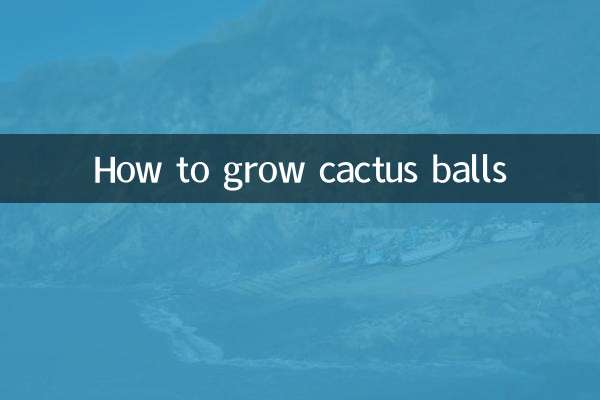
বিশদ পরীক্ষা করুন
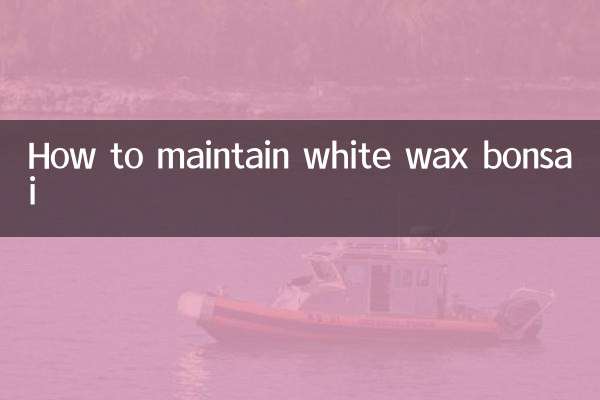
বিশদ পরীক্ষা করুন